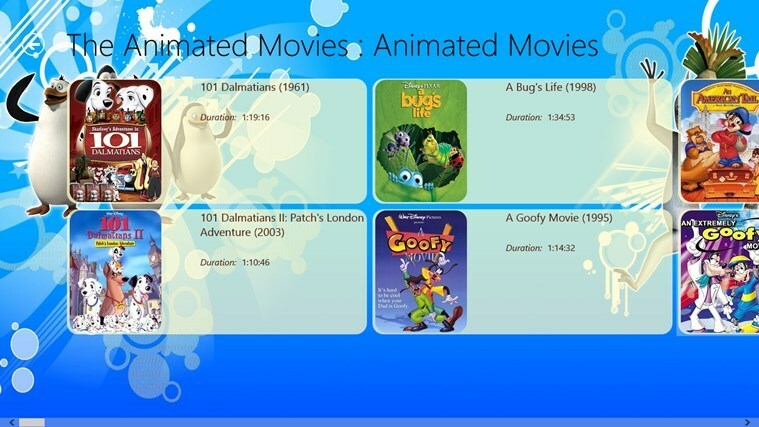으로 TechieWriter
Windows 10 점프 목록에서 항목 수를 늘리는 방법 :- Windows 10이 사용자에게 제공하는 멋진 기능 중 하나는 점프 목록 특색. 최근에 열거 나 자주 여는 모든 파일은 나중에 한 번의 클릭으로 액세스 할 수 있도록 Windows 10 점프 목록에 저장됩니다. 이것은 매우 편리하며 종종 많은 시간을 절약하는 데 도움이됩니다. 기본적으로 점프 목록 Windows 10에서는 최대 15 개의 항목을 저장할 수 있습니다. 그러나 당신은 항목의 수를 늘리는 직선 절단 방법이 없다는 것을 알고 놀랄 것입니다. 점프 목록 포함 할 수 있습니다. 글쎄, 실제로 그렇게 직선적이지 않은 방법이 있습니다. 레지스트리 편집기를 몇 가지 변경하여 점프 목록에 포함 할 수있는 항목 수를 쉽게 늘릴 수 있습니다. 레지스트리 편집기를 약간 엉망으로 만들 것이므로 기사로 이동하기 전에 시스템 복원 지점을 만드는 것이 좋습니다.
또한 읽으십시오 : – 점프 목록을 한꺼번에 삭제하는 방법
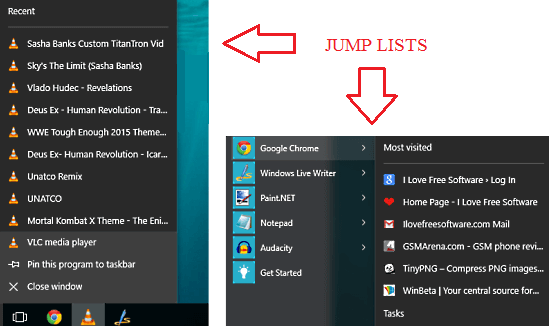
1 단계
- 프레스 WIN + R 열려면 함께 키 운영 대화 상자. 열리면 입력 regedit 그리고 명중 확인 단추.

2 단계
- 별도의 창 레지스트리 편집기 열립니다. 다음 경로를 따라 이동해야합니다.
HKEY_CURRENT_USER \ Software \ Microsoft \ Windows \ CurrentVersion \ Explorer \ Advanced.
이를 위해 이름이 지정된 키를 클릭하십시오. HKEY_CURRENT_USER 창의 왼쪽 창에서.
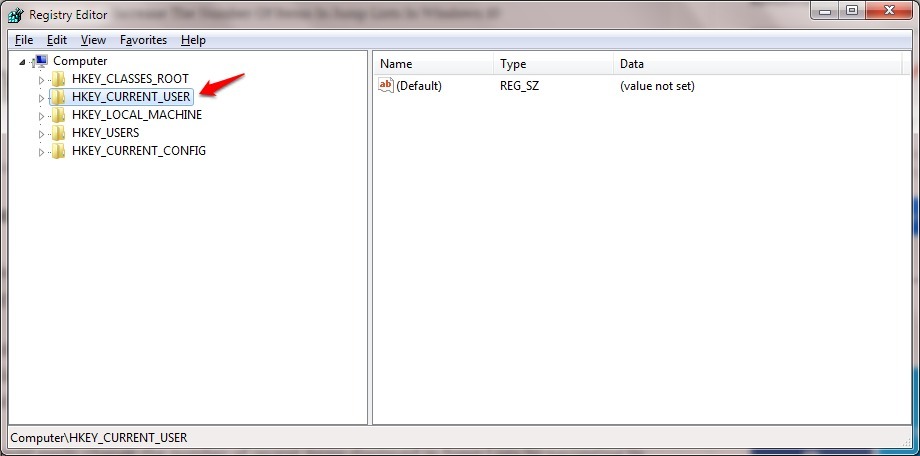
3 단계
- 다음으로 이름이 지정된 하위 키를 클릭하십시오. 소프트웨어.
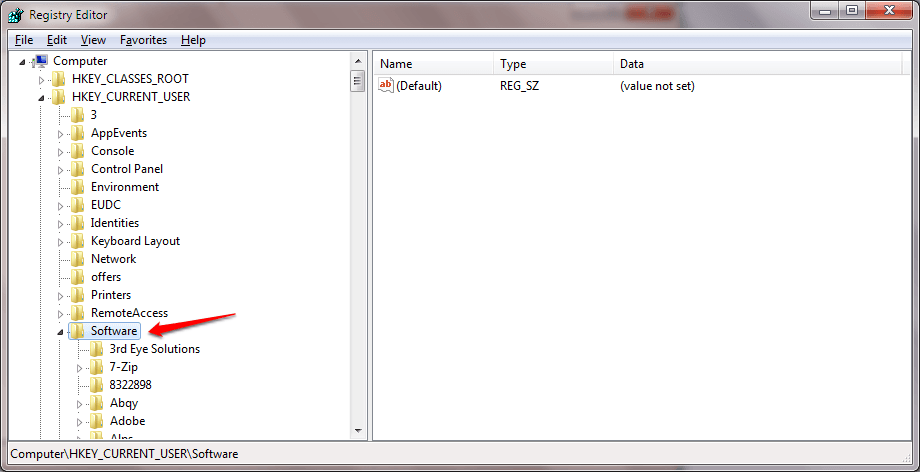
4 단계
- 그런 다음 마이크로 소프트 아래 스크린 샷과 같이.
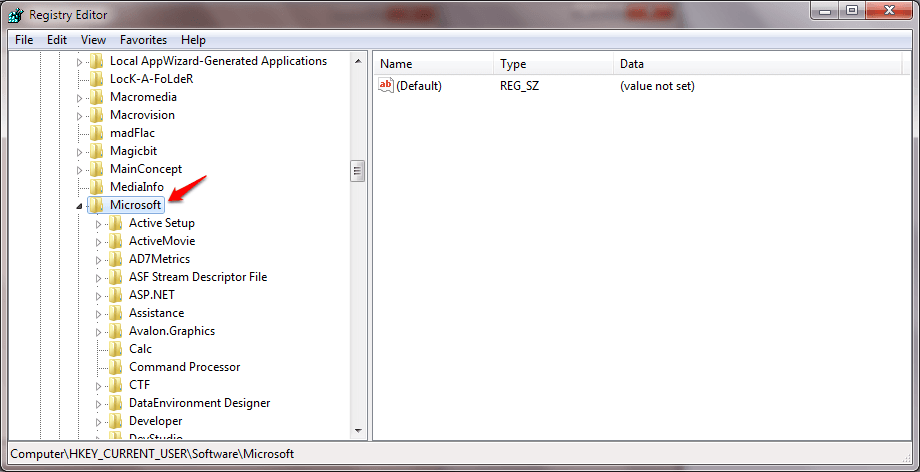
5 단계
- 클릭 윈도우 다음으로 CurrentVersion, 다음에 탐침 그리고 마지막으로 많은.
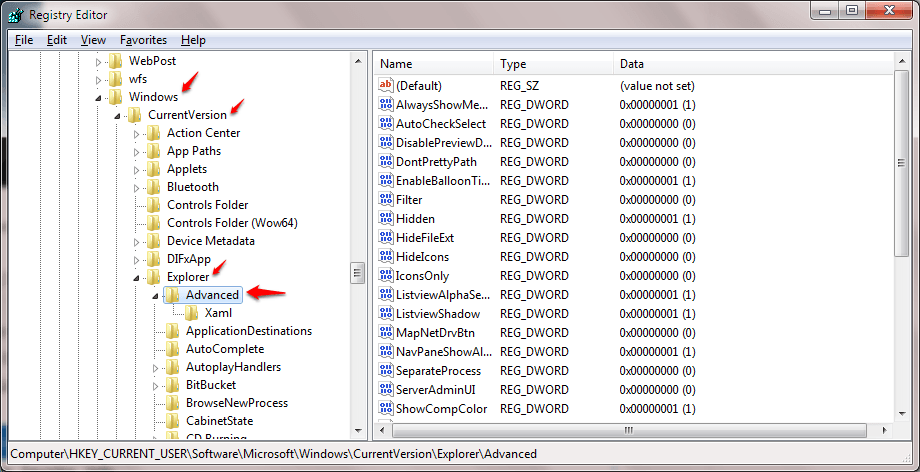
6 단계
- 이제 오른쪽 창에서 많은 항목을 볼 수 있습니다. 이름이 지정된 항목을 찾아야합니다. JumpListItems_Maximum. 찾을 수 없어도 걱정하지 마세요. 오른쪽 창에서 빈 공간을 마우스 오른쪽 버튼으로 클릭 한 다음 새로운 그리고 나서 DWORD (32 비트) 값.
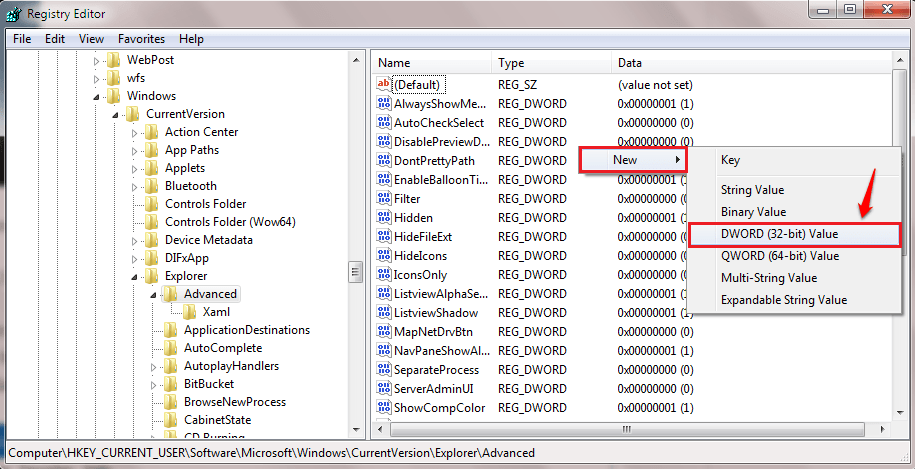
7 단계
- 새로 생성 된 DWORD 값의 이름을 다음과 같이 지정해야합니다. JumpListItems_Maximum.
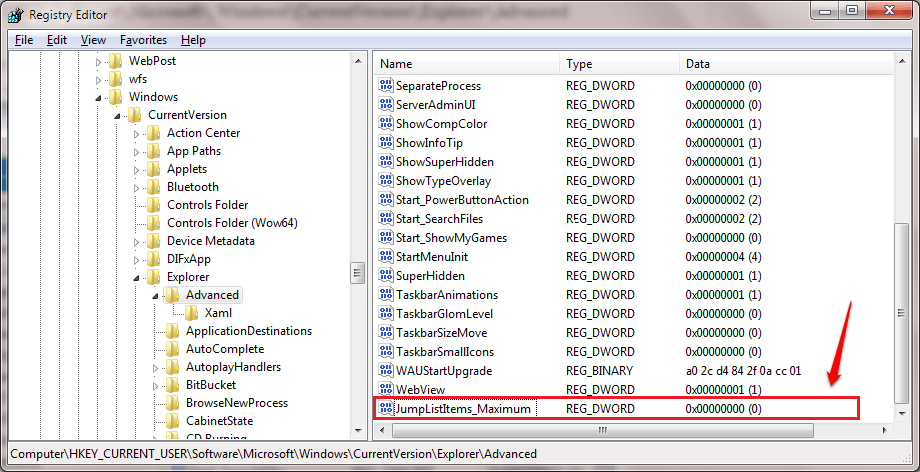
8 단계
- 이제 두 번 클릭하십시오. JumpListItems_Maximum. 편집 창이 열립니다. 이제 편집 가치 데이터 들. 당신은 설정할 수 있습니다 가치 데이터 당신의 선택의 숫자. 나는 그것을 25로 선택했습니다.
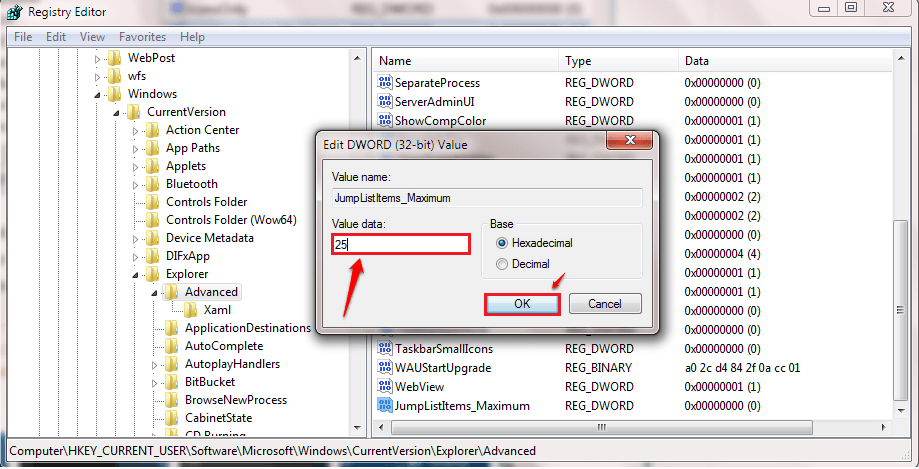
그래서 당신은 무엇을 기다리고 있습니까? 시스템의 파일과 폴더에 훨씬 빠르고 쉽게 액세스 할 수 있도록 점프 목록의 항목 수를 늘리려면 지금 바로이 트릭을 사용해보십시오. 이 새로운 정보를 친구들과도 공유하는 것을 잊지 마십시오. 기사를 재미있게 읽으 셨기를 바랍니다.